Tutorial ini tentang membuat pewarnaan rambut di Photoshop, dan menambahkan nuansa yang berbeda pada Photo. Berikut Langkah-langkahnya :
- Buka photo yang akan di edit, lalu buat duplikat (Ctrl + J).Untuk contoh saya gunakan Photo yang saya dapat dari Google.

- Klik Dodge Tool, dan setting seperti berikut: Brush diameter : 100px, Range : Highlights, dan Exposure : 100%.
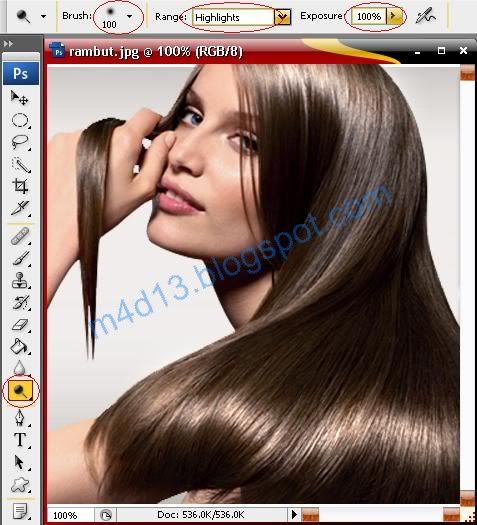
Gunakan pada bagian rambut. - Kemudian Klik Sharpen Tool untuk mempertajam beberapa bagian pada Image.
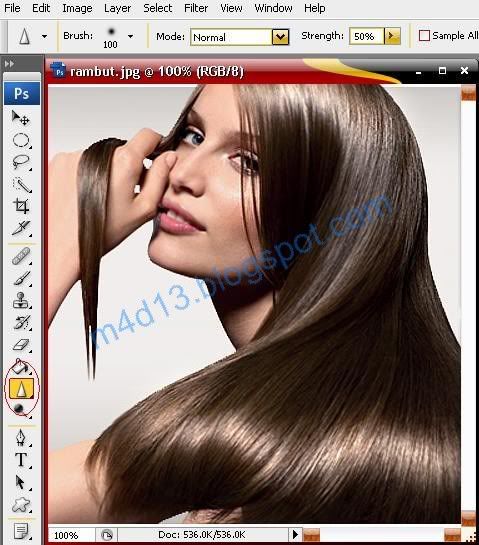
- Buat layer Baru, klik Layer > New > Layer.(Ctrl + Shift + N).
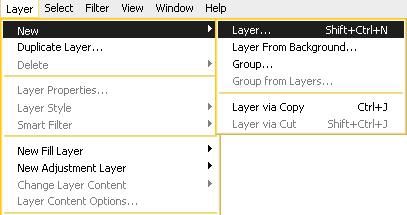
- Gunakan Lasso Tool untuk membuat seleksi pada rambut.
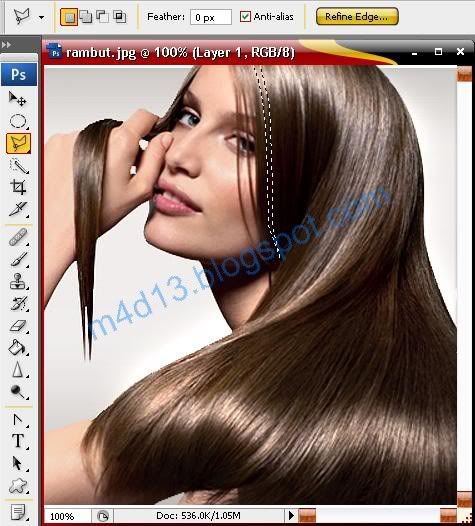
Lalu beri warna pada seleksi tersebut.
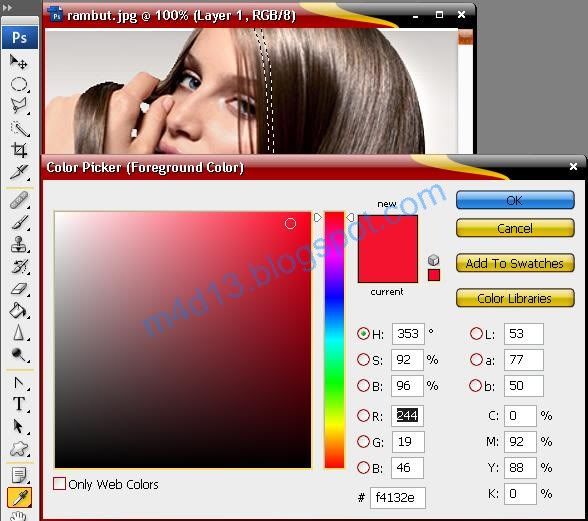
- Lakukan langkah diatas beberapa kali dan beri warna yang bebeda.
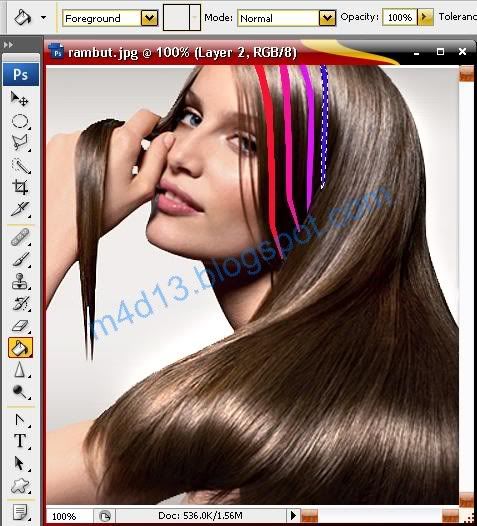
- Beri efek Gaussian Blur, Filter > Blur > Gaussian Blur.
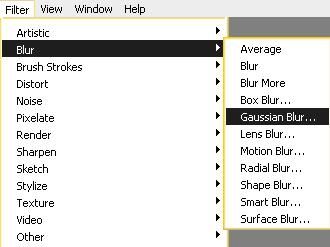
dan setting Radius 2.5 px.
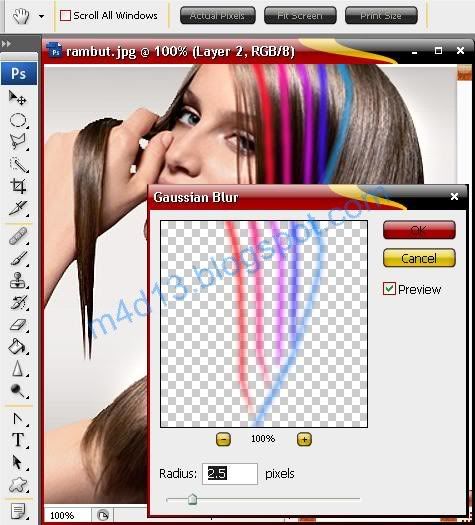
- Ubah Blending mode-nya menjadi Overlay.
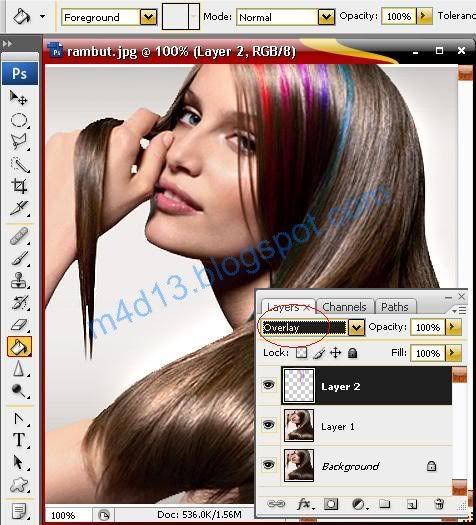
- Buat duplikat layer 2 dan ubah Opacity-nya 20%.
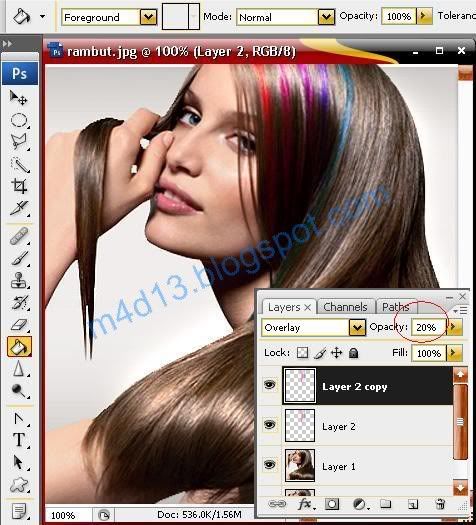
- Gabungkan kedua layer tersebut, klik kanan pada layer 2 copy pilih Merge Down.
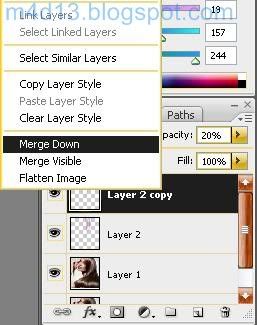
- Selanjutnya buat layer baru lagi (Layer 3), dan beri warna pada bagian rambut yang lain.
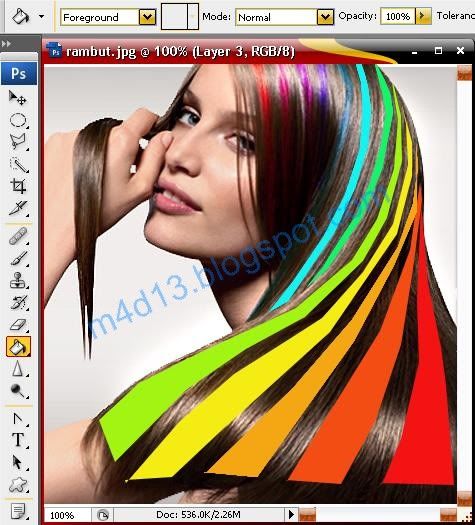
- Beri efek Gaussian Blur dengan Radius 13.5 px.
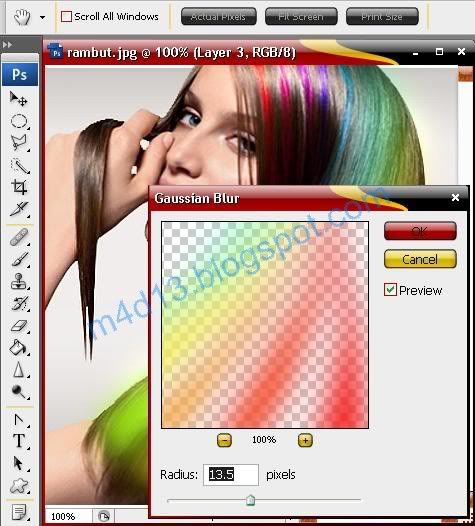
- Ubah Blending Mode-nya jadi Soft Light.
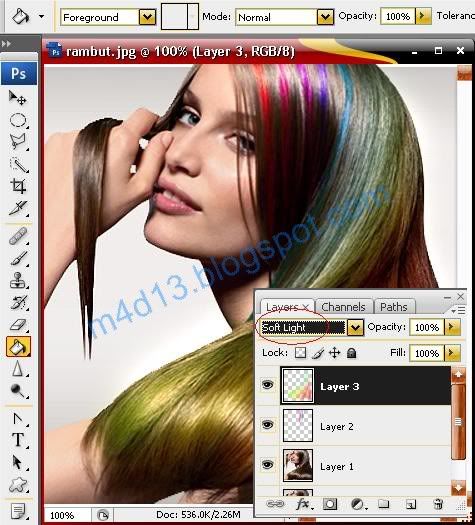
- Buat duplikat layer 3 dan ubah Opacity 40%.
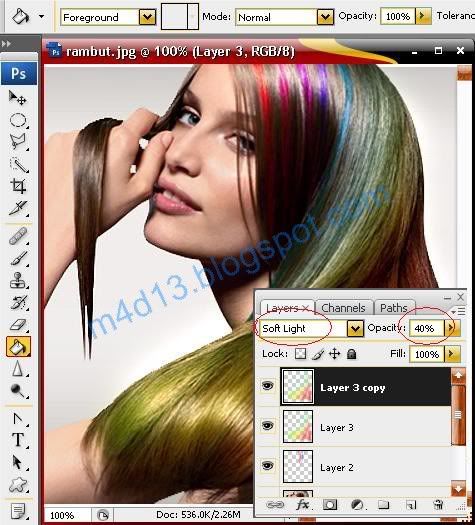
Hasilnya akan seperti ini :

Gabungkan semua layer (Ctrl + Shift + E) dan Save.

tukar link sukses, silahkan cek gan..dan tolong segera folback & pasang link balik blog saya :)
ReplyDeletetukar link sukses, silahkan cek gan..dan tolong segera pasang link balik blog saya :)
ReplyDeletepermisi gan mau ngrepotin dikit, tolong link ane yg "ini blogku" d ganti dng URL = http://showgan.blogspot.com/
ReplyDeleteOK gan, makasih sebelumnya :D
mantab artikelnya..
ReplyDeleteinfo yang bagus sob...
ReplyDeleteoya sekedar pemberitahuan.tukaran link sob.berhubung domain ane sudah ganti ane minta..pertukaran link baru.ane sudah pasang ..link ente silahkan dicek di http://ipoenkblb.blogspot.com/2011/04/tukaran-link-yuuk.html
terimakasih sob
salam kenal gan jangan lupa kunjungi webs kam ya http://obatambevenatauwasir.blogspot.com/
ReplyDeletetukar link sukses, silahkan cek gan..dan tolong segera folback & pasang link balik blog saya :)
ReplyDelete